
Как опытный геймер, который уже более двух десятилетий пересекает границы цифровых технологий, я должен сказать, что всегда приятно видеть такую классическую жемчужину, как Red Dead Redemption, украшающую экраны наших ПК. Однако проблема с контроллером столь же упряма, как и старый западный преступник. Но не бойтесь, товарищ ковбой или пастушка, потому что я уже проезжал по этой тропе и здесь, чтобы провести вас через пустыню.
Купил акции по совету друга? А друг уже продал. Здесь мы учимся думать своей головой и читать отчётность, а не слушать советы.
Бесплатный телеграм-каналСпустя более десяти лет с момента первого выпуска на консолях 7-го поколения классическая игра Red Dead Redemption теперь появилась и на ПК. Адаптацию для ПК курирует компания Double Eleven, и они проделали впечатляющую работу, предложив многочисленные возможности настройки и совместимость со сверхширокоэкранными дисплеями. Однако поддержку контроллера можно было бы улучшить. Если у вас возникли проблемы с работой DualSense или DualShock 4 в Red Dead Redemption, вот руководство, которое поможет вам решить эту проблему.
Исправление проблем с контроллером Red Dead Redemption
Чтобы использовать контроллер PlayStation с Red Dead Redemption на своем ПК, вам необходимо активировать Steam Input. Эта функция изначально не поддерживается для контроллеров PS, но без изменений при первоначальной настройке работают только контроллеры Xbox.
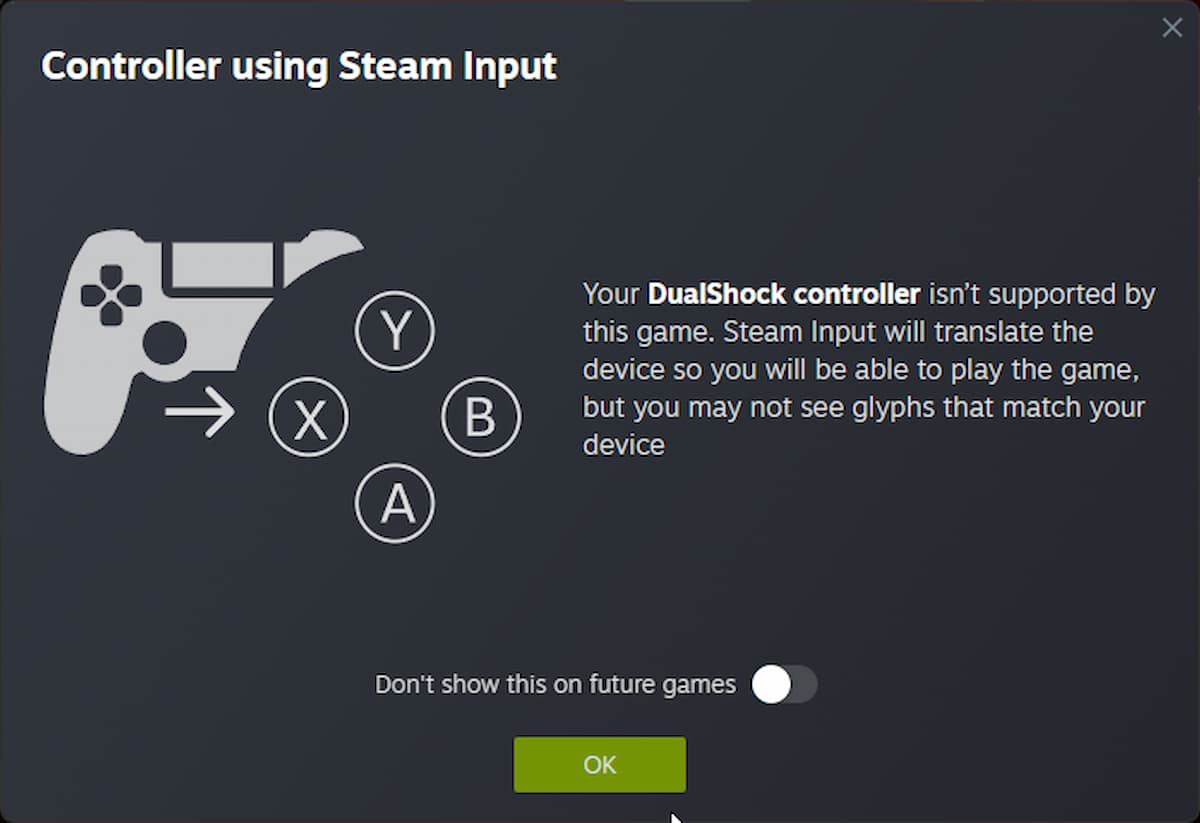
Для этого выполните следующие действия:
- Убедитесь, что Red Dead Redemption не запущен.
- Откройте Steam и перейдите в свою библиотеку.
- Здесь щелкните правой кнопкой мыши Red Dead Redemption и выберите Свойства.
- На вкладке Контроллер выберите параметр Включить ввод Steam в разделе Переопределить для Red Dead Redemption.
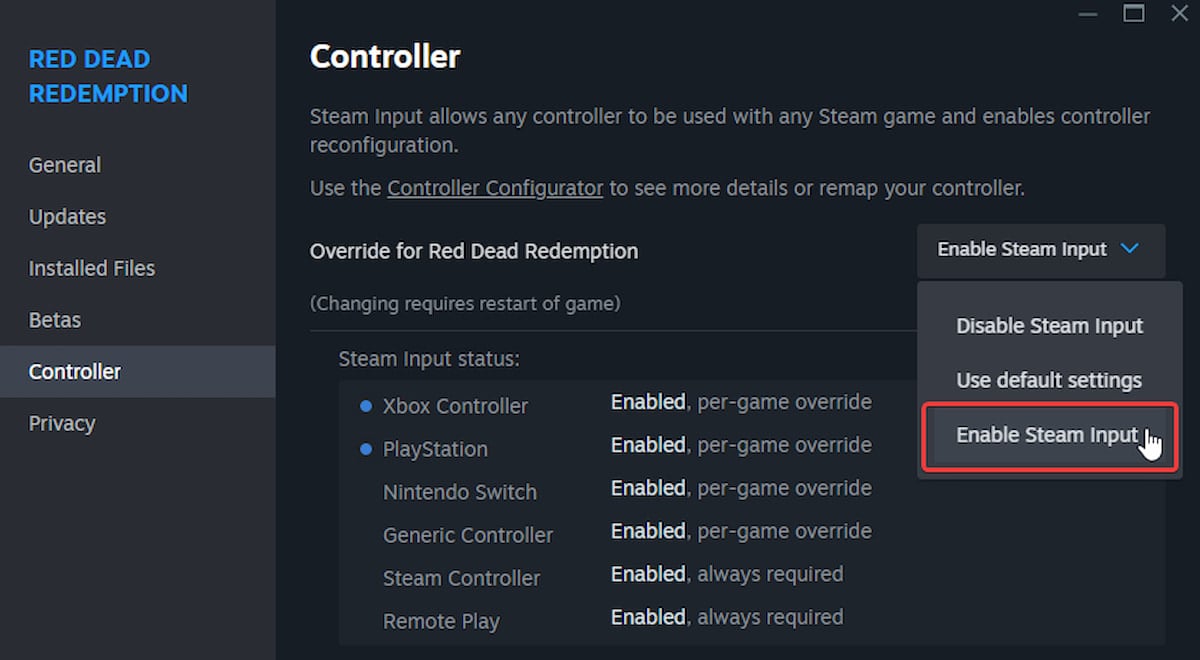
После активации Steam Input ваши контроллеры в Red Dead Redemption должны работать как обычно. Примечательно, что вы продолжите видеть подсказки в стиле Xbox независимо от подключенного контроллера. К сожалению, в игре отсутствует функция настройки предустановки подсказки.
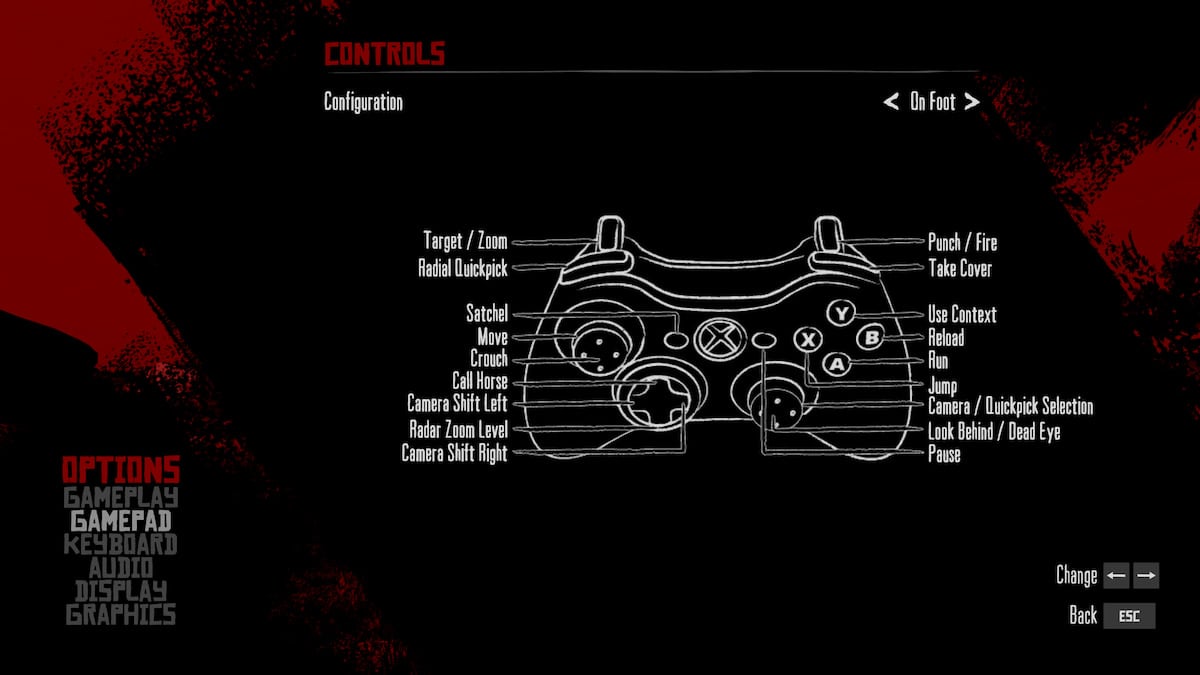
Проверьте обнаруженные контроллеры
Если ваши контроллеры не отвечают должным образом, убедитесь, что Steam распознал подключенные вами устройства. Чтобы проверить обнаруженные контроллеры в приложении Steam, просто перейдите в Steam > Настройки > Контроллер.

Было бы здорово, если бы разработчики учли включение подсказок PlayStation в эту обновленную версию. Поскольку игра в настоящее время доступна как на PS4, так и на Nintendo Switch, кажется логичным включить встроенную поддержку контроллера и точные подсказки кнопок.
Замечательно, что в игре есть облачные сохранения! Если вы также хотите защитить свой локально сохраненный прогресс, я рекомендую перейти к расположению файла сохранения Red Dead Redemption на вашем ПК.
Смотрите также
- Все рецепты культистского круга в Escape from Tarkov
- Где находится точка эвакуации «Туннель контрабандистов» на локации «Интерчейндж» в Escape from Tarkov?
- Как получить скины Alloyed Collective в Risk of Rain 2
- Где посмотреть ‘Five Nights at Freddy’s 2’: расписание сеансов и статус потоковой передачи.
- Решение головоломки с паролем Absolum в Yeldrim.
- Шоу 911: Кто такой Рико Прием? Объяснение трибьюта Grip
- Для чего нужен тотем жертвоприношений в игре 99 ночей в лесу?
- Лучшие шаблоны дивизий в Hearts Of Iron 4
- Руководство по целительской профессии в WWM (Where Winds Meet)
- Необходимо: Как выращивать урожай
2024-10-29 20:50